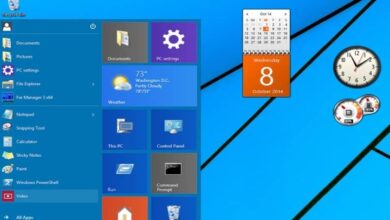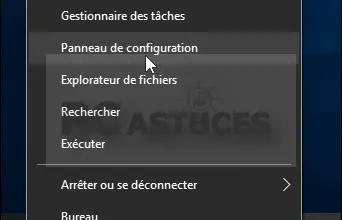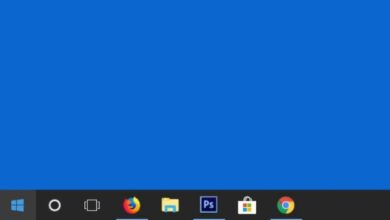Comment installer et activer Bluetooth sur mon ordinateur Windows 10

Aujourd’hui, nous allons voir comment installer et activer Bluetooth sur mon ordinateur Windows 10 . Vous pouvez connecter des claviers, souris, contrôleurs, écouteurs, etc. à votre ordinateur. De cette façon, vous évitez d’avoir à utiliser des câbles ennuyeux et avez tout plus d’ordinateur.}
L’activation de la connexion Bluetooth facilitera la tâche de pouvoir partager et envoyer des fichiers , et vous pouvez même transférer des fichiers depuis des appareils avec Windows OS vers Linux.
Les câbles posent-ils un problème? Soyons honnêtes, ce n’est pas vraiment agréable d’avoir à gérer tous les câbles que nous pouvons avoir connectés à notre ordinateur. S’adapter à cela peut être une tâche assez difficile où trop de temps est perdu.
Heureusement, il existe de nombreux appareils sans fil qui fonctionnent via Bluetooth, ce qui signifie que nous pouvons éviter certains maux de tête et garder le bureau entier beaucoup plus d’ordinateur.
De plus, il est plus pratique d’éviter l’utilisation de câbles car ceux-ci peuvent même provoquer des accidents. Mais pour une raison quelconque, en fin de compte, avoir des accessoires sur notre ordinateur sans fil est bien meilleur et nous allons voir dans cet article deux façons de connecter ces appareils à la fois pour Windows 10 et Windows 7.
Vous devez garder à l’esprit que de nombreux ordinateurs de bureau n’ont toujours pas de connexion Bluetooth par défaut, comme dans le cas des ordinateurs portables. Dans ce cas, ce que nous vous recommandons, c’est d’ acheter un adaptateur Bluetooth , qui n’est pas trop cher et vous permet de connecter n’importe quel appareil avec cette technologie.

Comment configurer Bluetooth sur mon ordinateur Windows 10
- La première chose à faire est d’ouvrir le » Centre d’ action » puis de cliquer sur » Tous les paramètres «.
- Maintenant, vous devrez aller dans » Appareils » et cliquez ici sur » Bluetooth et autres services » que vous pouvez voir dans la barre latérale gauche.
- Ici, vous devrez voir que l’option «Bluetooth» est activée. L’interrupteur doit être marqué en couleur pour être activé. S’il est gris, cela signifie qu’il est désactivé.
- Après cela, vous devrez cliquer sur » Ajouter Bluetooth ou autres appareils » puis cliquer sur » Bluetooth «.
- Windows commence à rechercher tous les appareils à proximité et sur lesquels Bluetooth est activé.
- Dans quelques secondes, vous pourrez voir comment votre appareil apparaît dans cette liste. La seule chose que vous aurez à faire, une fois qu’il apparaîtra, est simplement de le sélectionner et de suivre les instructions qui apparaissent à l’écran.
Lorsque tout est terminé, vous pouvez utiliser l’appareil normalement. Une fois que vous avez activé la connexion Bluetooth, vous pouvez modifier le nom du périphérique Bluetooth sur votre ordinateur afin qu’il soit plus facile de le localiser et de le reconnaître.

Installez et activez Bluetooth dans Windows 10
Une autre méthode pour ce faire est d’utiliser le « Centre d’action ». Pour cela, vous devez cliquer dans le coin inférieur droit de l’écran sur la boîte de dialogue juste à côté de l’heure.
Un menu s’affiche où vous pouvez voir une icône carrée qui dit » Bluetooth «. S’il est désactivé, vous verrez qu’il dit » Désactivé «.
Si vous cliquez sur le bouton, il deviendra bleu et le message « Activé » apparaîtra.
Comment activer Bluetooth dans Windows 7
Si vous utilisez toujours Windows 7 est similaire, vous pouvez activer Bluetooth de manière très simple. Pour cela, vous devrez suivre ces étapes:
- Appuyez sur » Démarrer » ou utilisez la touche » Windows » de votre clavier.
- Vous devrez maintenant aller dans » Périphériques et imprimantes «.
- Après cela, vous devrez cliquer sur » Ajouter un appareil » puis sur » Suivant «.
- Vous pouvez également accéder à « Périphériques et imprimantes » à partir du « Panneau de configuration » sous « Matériel et audio ».
Évidemment, lorsque vous n’utilisez aucun appareil Bluetooth sur votre ordinateur portable, il est préférable de désactiver l’option afin d’économiser la batterie.
Comme vous pouvez le voir, il est extrêmement facile d’apprendre en quelques étapes comment installer et activer Bluetooth sur mon ordinateur avec Windows 10 et également avec Windows 7. En quelques étapes, vous pourrez connecter n’importe quel appareil équipé de Bluetooth à votre ordinateur portable.
Une fois que vous parvenez à activer la connexion Bluetooth sur votre ordinateur personnel, vous pouvez la lier à des appareils tels que des écouteurs sans fil et pouvoir écouter votre musique préférée confortablement sans déranger les câbles.